Live Photo壁纸是iphone6s的最大亮点,用户通过这些壁纸可以让你的手机看似静态的壁纸变为动态的哟,非常神奇,下面清风小编就给大家分享下iPhone6s live photo官方壁纸哟。
live photo壁纸下载地址:https://www.vipcn.com/shoujiruanjian/shoujibizhi/268749.html
![iPhone6s live photo壁纸官方分享(附导入教程)[多图]图片1](https://imgo.ocn187.com/img2015/11/4/2015110452249333.jpg)
外部的Live Photo照片该如何导入教程
1.此方法仅针对6S/6S PLUS,6/6plus/5S/5C/5/4S/4系列均不支持3D Touch,所以别压屏幕了!
2.6S/6SP设置完毕后,只能锁屏按压会动,主屏幕不会动,因为主屏幕按压的操作是另外的。
1.下载Live Photo后解压,名称请随意,只要不和你手机里原有的照片名称冲突即可。
![iPhone6s live photo壁纸官方分享(附导入教程)[多图]图片2](https://imgo.ocn187.com/img2015/11/4/2015110452249881.jpg)
2.连接手机和iTools,点击文件管理
![iPhone6s live photo壁纸官方分享(附导入教程)[多图]图片3](https://imgo.ocn187.com/img2015/11/4/2015110452250177.jpg)
3.进入管理器选择路径/DCIM/103APPLE,将刚才的照片导(拖)进去
注意:如果只有100apple,没事,你就放到数值最大的那个文件夹就行。
另外,如果你担心命名重复导致覆盖了你原来的照片,那请进入数值最大的哪个文件夹里面,拖到最下边看数值到几了,我的是到“IMG_3508",那就把要导入的Live Photo从3059开始编号。
见下图:
![iPhone6s live photo壁纸官方分享(附导入教程)[多图]图片4](https://imgo.ocn187.com/img2015/11/4/2015110452250457.jpg)
4.导入照片后,再进入/DCIM/.THMB,删除里面的所有文件夹
注意:如果没有这个文件夹”,没事,等于你已经删了这个文件夹,下一步吧。
![iPhone6s live photo壁纸官方分享(附导入教程)[多图]图片5](https://imgo.ocn187.com/img2015/11/4/2015110452250753.jpg)
5.再进入/PhotoData里面,删除Photos.sqlite,
![iPhone6s live photo壁纸官方分享(附导入教程)[多图]图片6](https://imgo.ocn187.com/img2015/11/4/2015110452251069.jpg)
6.重启手机后,进入照片,会重新进行加载,加载完毕后,就可以使用了,预览图也可以正常看了
![iPhone6s live photo壁纸官方分享(附导入教程)[多图]图片7](https://imgo.ocn187.com/img2015/11/4/2015110452251349.jpg)
以上就是清风小编为大家带来的iPhone6s live photo壁纸官方分享详情介绍,更多软件相关资讯,敬请关注清风软件网。
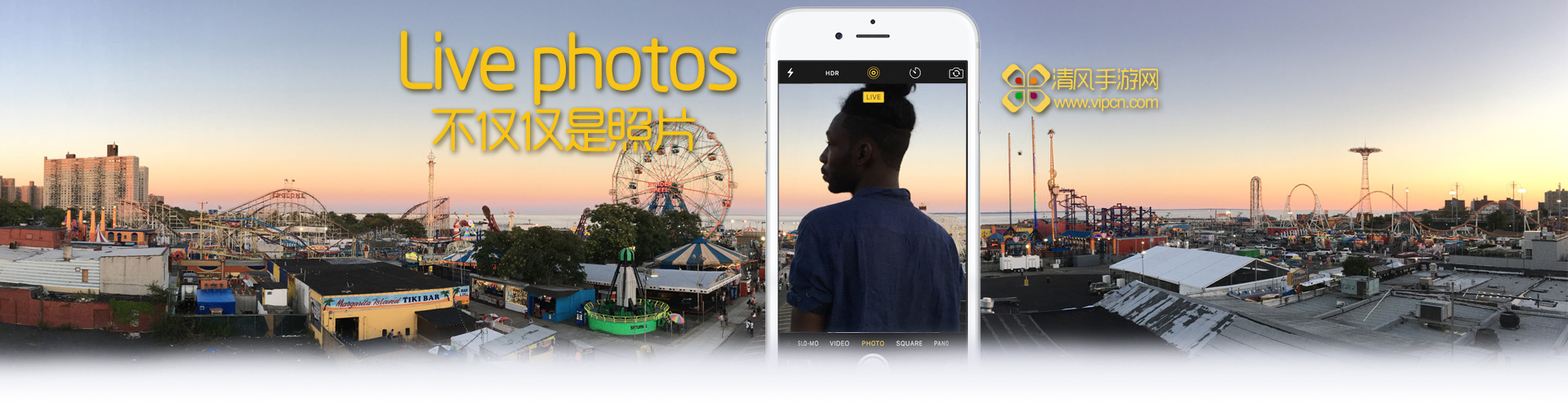















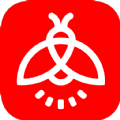





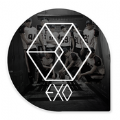























































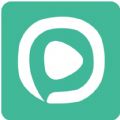


盖楼回复 X
(您的评论需要经过审核才能显示)